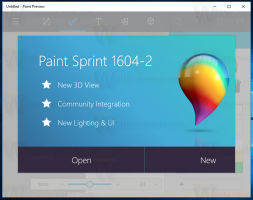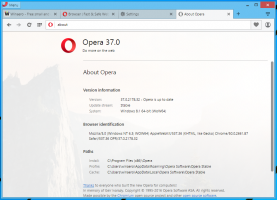Windows 11'de Yönetici Hesabı Nasıl Etkinleştirilir
Bu yazıda, Windows 11'de Yönetici Hesabının nasıl etkinleştirileceğine dair birkaç yöntemi gözden geçireceğiz. Yerleşik yönetici hesabı, en yeni işletim sisteminde hala mevcuttur. Pencere 11 geleneksel olarak onu gizler ve manuel olarak etkinleştirmeniz gerekir.
Reklamcılık
Windows Vista'dan bu yana Microsoft, yönetici hesaplarının nasıl davrandığını değiştirmiştir. Windows, otomatik olarak Yönetici ana hesabını oluşturur, ancak gizler. Yönetici hesapları olan kullanıcılar, önemli ayarları değiştirme niyetlerini onaylamalıdır. Standart kullanıcılar, Kullanıcı Hesabı Denetimi onayı gerektiren herhangi bir görevi gerçekleştirmek için yönetici hesaplarından birinin kimlik bilgilerini bilmelidir.
Ancak Windows 11'i Güvenli Modda başlatırsanız, yerleşik Yönetici hesabını etkinleştirecek ve etkinleştirecektir. Ayrıca, normal çalışma modu için bu hesabın gösterilmesi mümkündür.
Devam etmeden önce Yönetici hesabının mevcut durumunu kontrol etmeniz gerekebilir.
Hesap durumunu kontrol edin
basmak Kazanç + x veya Başlat düğmesine sağ tıklayın ve Windows Terminali. Alternatif olarak, Başlat düğmesine sağ tıklayarak aynı menüyü aç.
Şimdi, yazın net kullanıcı yöneticisi ve vur Girmek. Çıktıda satırı bulun Hesap aktif.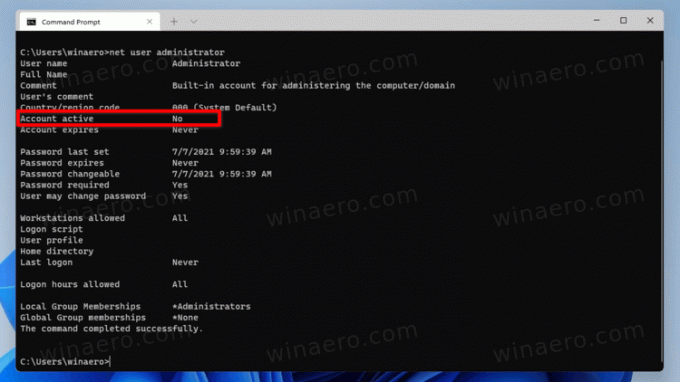
diyorsa Numara, hesap devre dışı bırakıldı. diyorsa Evet, ardından etkinleştirilir.
Windows 11'de Yönetici Hesabını Etkinleştir
- Başlat düğmesine sağ tıklayın ve seçin Windows Terminali (Yönetici).
- Tıklamak Evet Kullanıcı Hesabı Denetimi talebini onaylamak için.
- Son olarak, yazın
net kullanıcı yöneticisi / aktif: evetve basın Girmek anahtar.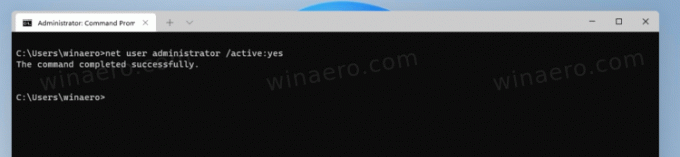
- Göreceksin Komut başarıyla tamamlandı. Bu, Yönetici hesabını etkinleştirdiğiniz anlamına gelir.
Bu, etkinleştirilmesi için kolay ve hızlı bir yöntemdir. Ancak, normal kullanıcı hesabınız yerine kullanmanızı önermiyorum. Sorun giderme veya yapılandırma görevlerinizi bitirdikten sonra devre dışı bırakın. İşte nasıl.
Hesabı tekrar devre dışı bırakın
- Win+X menüsünden Windows Terminalini yönetici olarak açın.
- Tip
net kullanıcı yöneticisi/etkin: hayırve vur Girmek.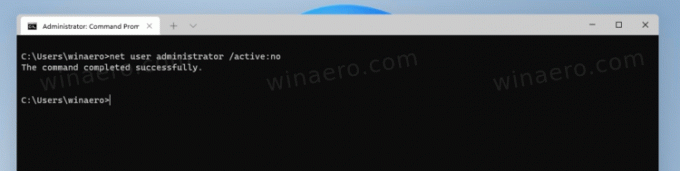
- Az önce hesabı devre dışı bıraktınız. Eğer sen
net kullanıcı yöneticisini çalıştır, göreceksin Hesap Aktif: HAYIR hat.
Tamamlandı.
Alternatif yöntem, "Yerel kullanıcılar ve gruplar" aracını (lusrmgr.msc) kullanmaktır. Ayrıca, Windows 11 dahil olmak üzere birçok Windows sürümünde bulunan klasik bir uygulamadır.
Yerel kullanıcıları ve grupları kullanma
- basmak Kazanç + r klavyede ve yazın
lusrmgr.mscÇalıştır iletişim kutusuna girin. basmak Girmek. - Yerel kullanıcılar ve gruplar uygulamasında, Kullanıcılar dosya.
- Yönetici hesabını bulun ve çift tıklayın.
- Yönetici Özellikleri iletişim kutusunda, seçeneğin işaretini kaldırın Hesap devredışı.
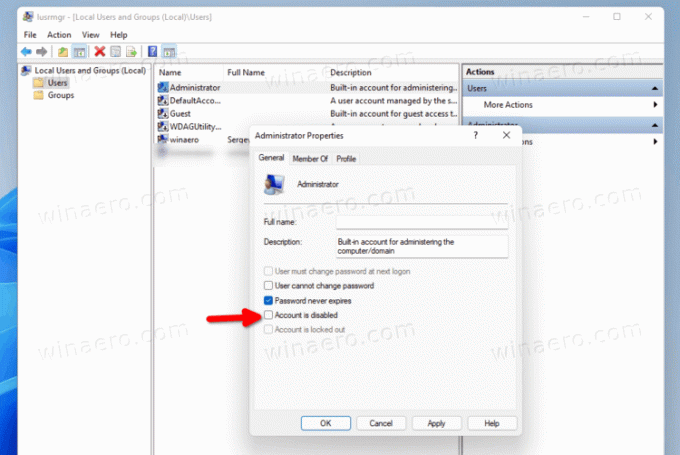
- Tıklamak Uygulamak ve Tamam.
Tamamlandı! Fikrinizi değiştirirseniz, aynı adımları izleyerek daha sonra istediğiniz zaman yukarıda belirtilen onay kutusunu açabilirsiniz.
Diğer bir alternatif ise yerleşik Yerel Güvenlik İlkesi uygulamasıdır (secpol.msc). Varsayılan olarak, Windows 11'e Yönetici hesabını devre dışı bırakmasını söyleyen bir ilkeyle birlikte gelir, ancak bunu değiştirebilirsiniz.
Yerel Güvenlik Politikası uygulamasıyla (secpol.msc)
- Başlat düğmesine sağ tıklayın ve seçin Çalıştırmak bağlam menüsünden veya Kazanç + r.
- Tip
secpol.mscÇalıştır kutusuna basın ve Girmek Uygulamayı başlatmak için - Sol alanı açmak için genişletin Güvenlik Ayarları > Yerel İlkeler > Güvenlik Seçenekleri.
- Sağ bölmede, adlı ilkeyi bulun Hesaplar: Yönetici hesabı.
- Çift tıklayın ve şuradan değiştirin: Engelli ile Etkinleştirilmiş.
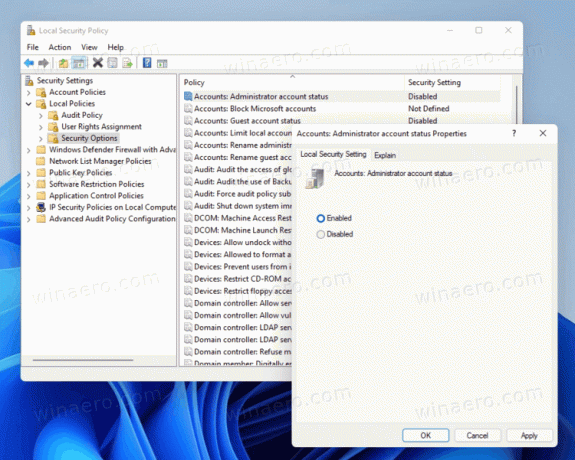
- Tıklamak Uygulamak, ardından tıklayın Tamam.
Tamamlandı!
Yukarıdakine benzer şekilde, politikayı tekrar ayarlayarak değişikliği geri alabilirsiniz. Engelli.
Son yöntem Winaero Tweaker'dır.
Winaero Tweaker ile Yönetici hesabını etkinleştirin
İndirmek Winaero Tweaker, kurun ve çalıştırın. Kullanıcı hesapları \ Yerleşik Yönetici'ye gidin.
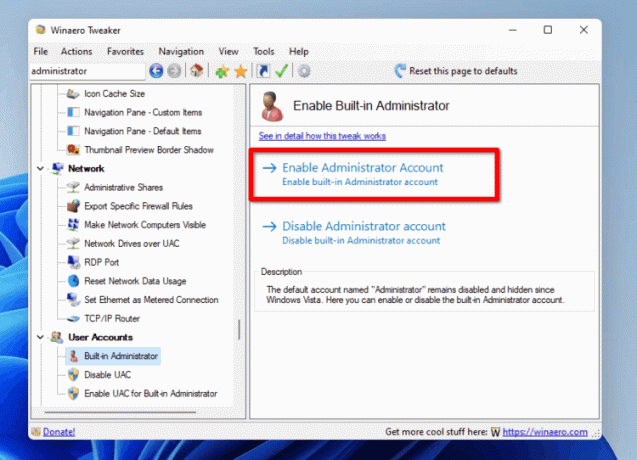
Orada, üzerine tıklayın Olanak vermek buton. Hesap anında etkinleştirilecektir. NS Devre dışı bırakmak düğmesi devre dışı bırakır.
Bu kadar.